如何在win10电脑中手动设置固定IP?
摘要:记得以前有人问过小编一个问题,如何才能在不使用第三方软件的情况下更改自己的IP地址,其实这个很简单,一般情况下,咱们使用的网络都不会是一个固...
记得以前有人问过小编一个问题,如何才能在不使用第三方软件的情况下更改自己的IP地址,其实这个很简单,一般情况下,咱们使用的网络都不会是一个固定的IP,而是一个IP段,而咱们每次重启自己的电脑,都会为自己更换一个IP,所以咱们要换IP,重启一下自己的电脑就可以了。但是对于有的用户来说,可能某些特定的操作需要固定自己的IP,其实这个也是可以办到的,咱们只需要在自己的电脑中手动设置一下,就可以固定IP了。那么如何才能实现呢?下面,小编就以win10系统为例,为大家详细的介绍一下吧!
1.首先,咱们返回到win10电脑的传统桌面位置,之后,咱们同时按下win10电脑键盘上的win+R快捷键打开电脑的运行窗口,在打开的运行窗口中,咱们输入cmd并单击回车,这样就可以打开win10系统的命令提示符窗口了。
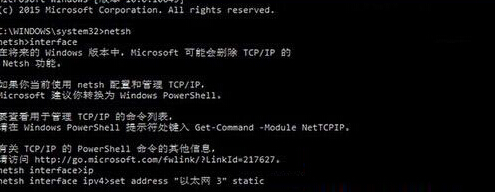
2.在打开的命令提示符窗口中,咱们输入命令代码interface后回车,之后,咱们在这个命令提示符窗口中输入自己目前的IP,然后单击回车。
3.等待电脑运行之后,咱们输入set address 连接名称 static 新IP地址 子网掩码 网关 1,然后回车就可以了。
【如何在win10电脑中手动设置固定IP?】相关文章:
★ 如何在win10系统下将QQ程序接收的文件存为永久文件?
